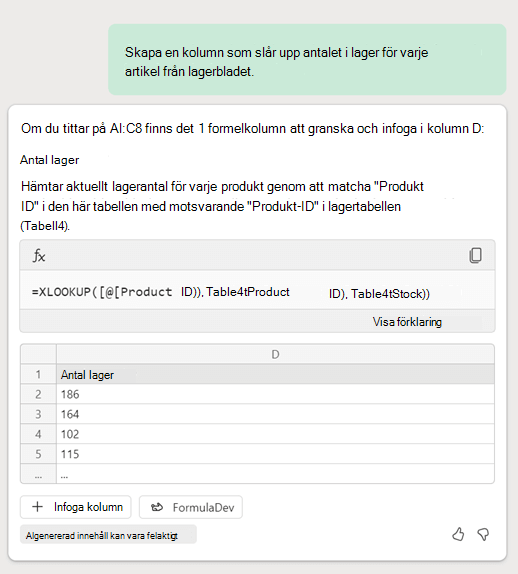Använd Copilot i Excel för att skapa celler som söker efter värden från någon annanstans i arbetsboken och returnerar motsvarande data. Om du till exempel har ett blad med artikellagermängder kan du använda Copilot för att hämta dessa värden och visa dem i lagerbladet.
Så här skapar du ett uppslag
-
Öppna Excel.
-
På fliken Start väljer du knappen Copilot
-
I ledtextrutan ber du Copilot att skapa uppslagskolumnen. Skriv något i dina egna ord eller kopiera och klistra in det här exemplet:
-
Copilot analyserar dina data, rekommenderar en formel som letar upp önskat värde och skapar en ny kolumn för dem.
-
Välj +Infoga kolumn för att lägga till den nya kolumnen i bladet.
Exempel på uppslag
Med kommandotolken från steg 3 rekommenderar Copilot en XLookup-formel som slår upp lagerantalet från lagerbladet och skapar en ny kolumn med namnet Lagerantal.
Fler sätt att arbeta med Copilot i Excel
Generera formelkolumner och rader med Copilot i Excel